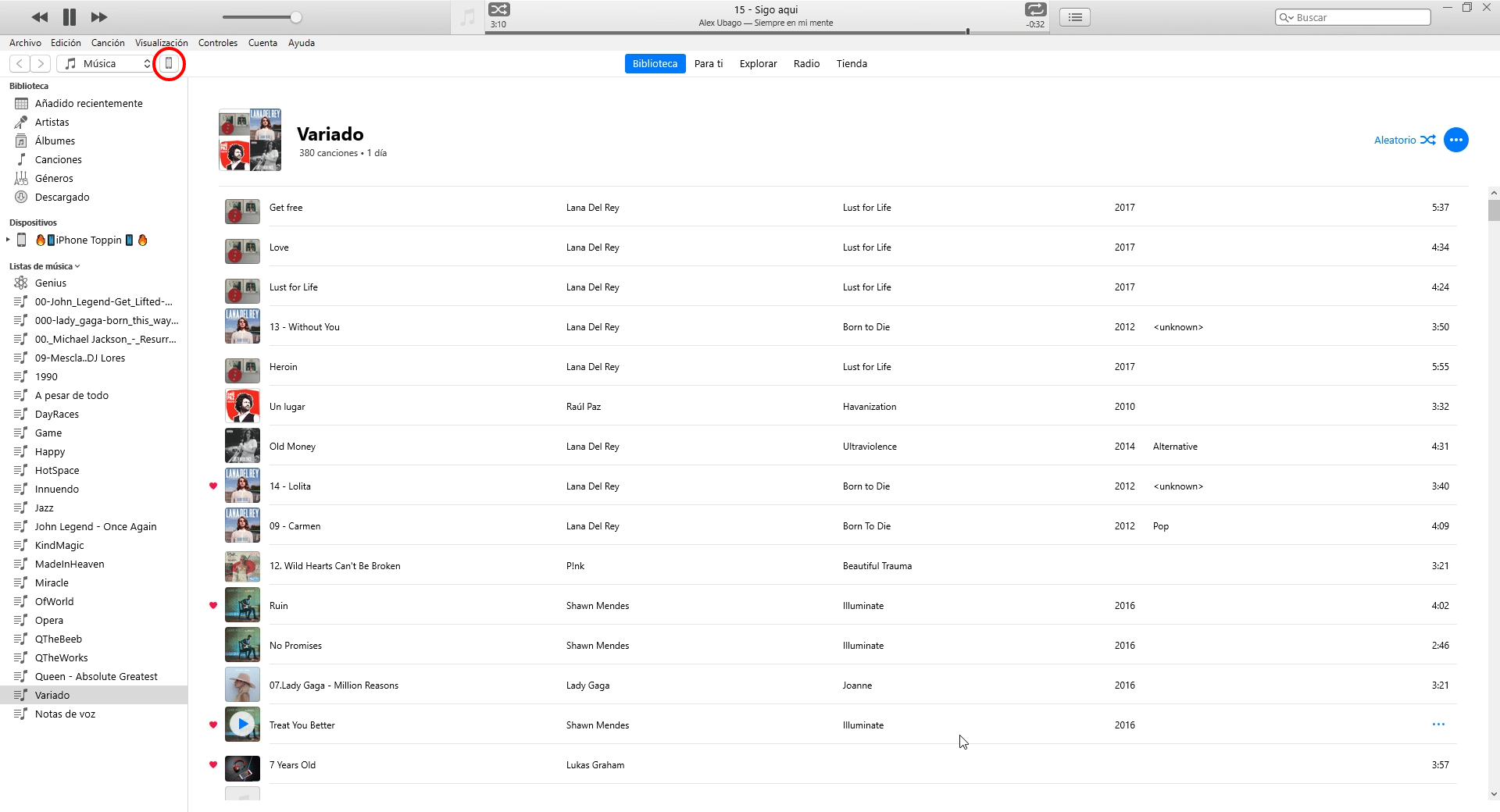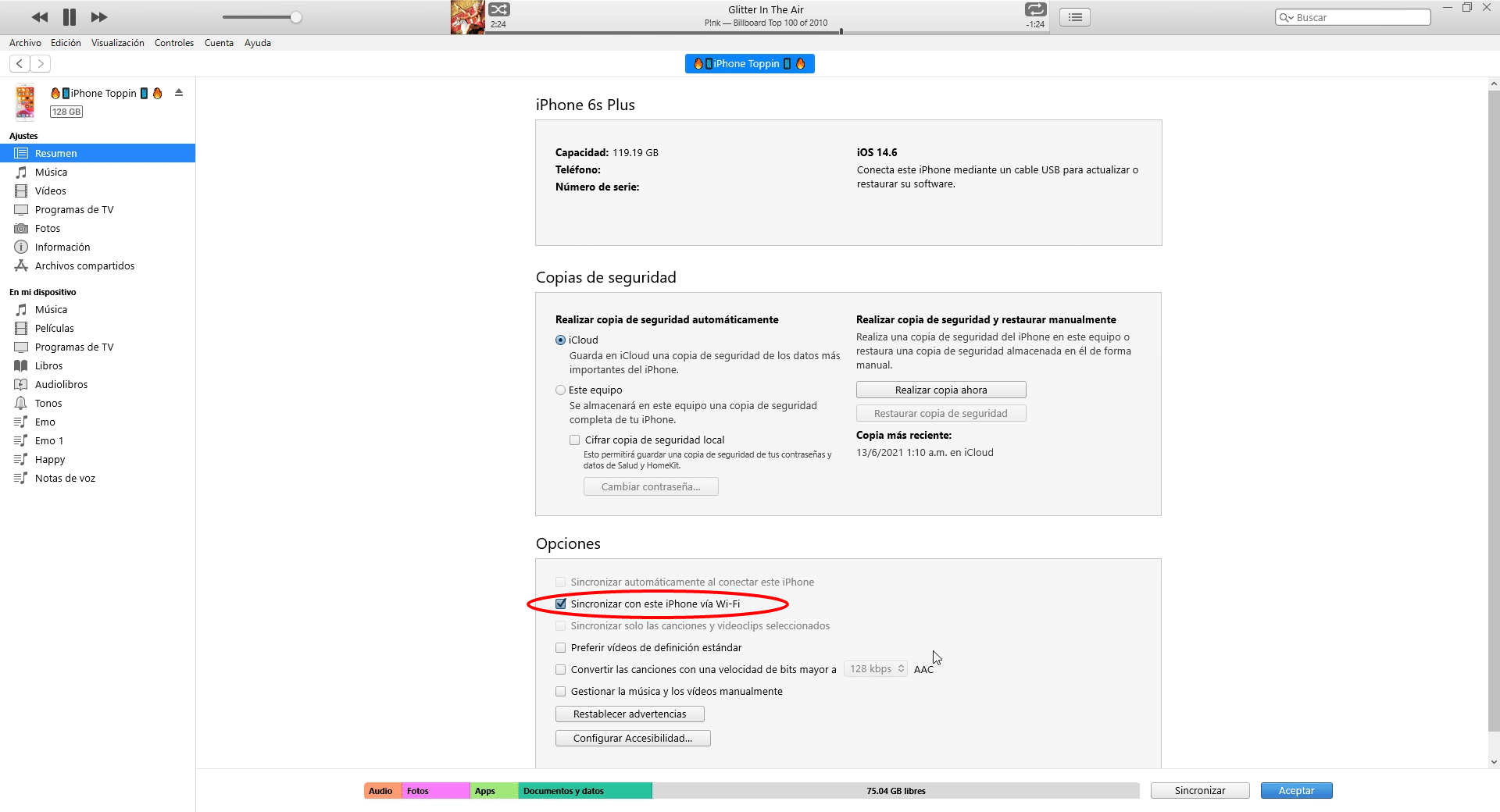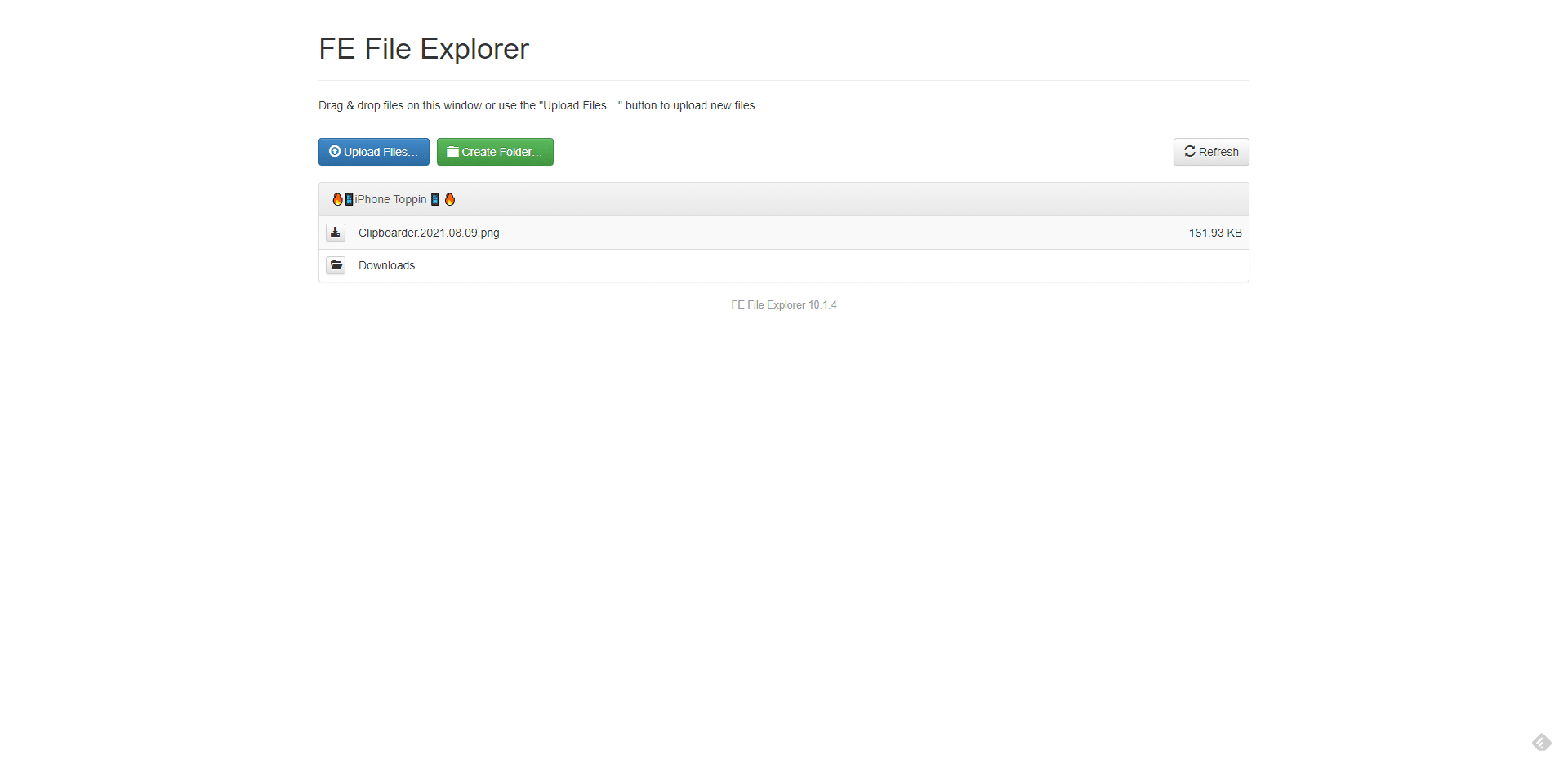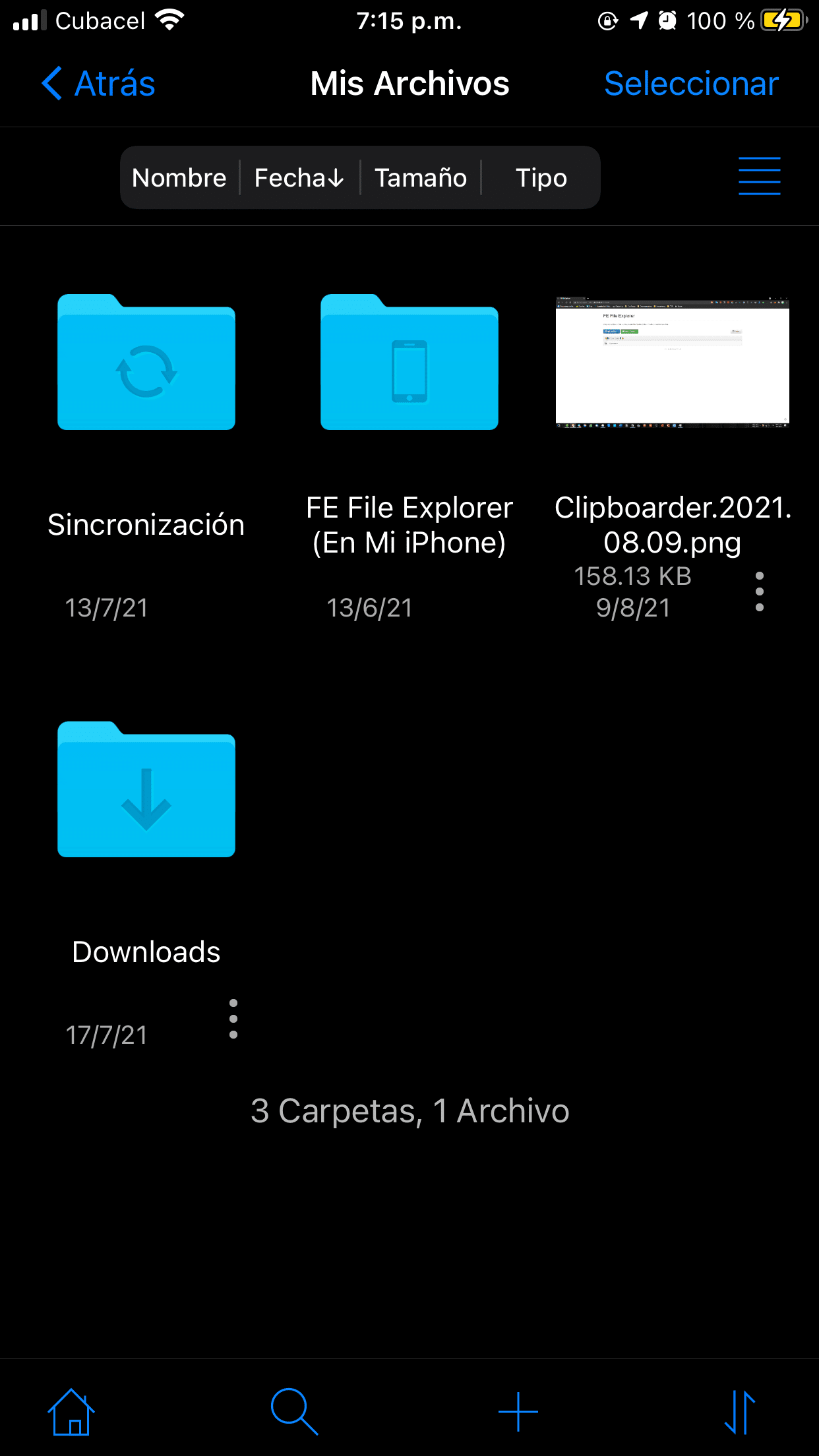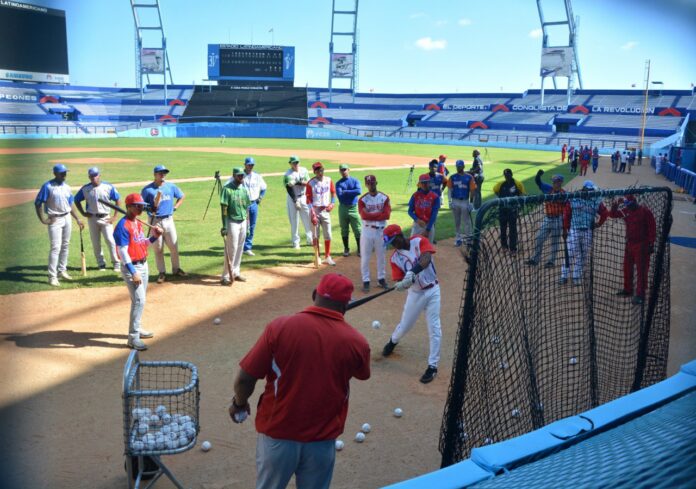Texto: Alberto C. Toppin
Generalmente, utilizamos el cable del teléfono no solo para cargar, sino también para transferir archivos. Esta es la forma más rápida y segura de realizarlo. Sin embargo, en ciertas ocasiones, no es la opción más práctica o viable, especialmente cuando el cable está dañado. En el caso de los iPhones, la situación es más complicada: un cable no certificado puede, con el tiempo, dañar el dispositivo o no ser reconocido por el teléfono o la computadora. Comprar un cable de buena calidad en Cuba puede resultar costoso.
Por suerte, hay alternativas para transferir datos al teléfono sin la necesidad de un cable. Estas opciones utilizan la conexión Wi-Fi para establecer un enlace con el dispositivo móvil. Aunque este enlace puede no ofrecer las velocidades acostumbradas para la transferencia de información, es útil para copiar archivos multimedia.
1- iTunes
iTunes es el programa por defecto de Apple para gestionar la música en los teléfonos. Sin embargo, también puede utilizarse para transferir bases de datos a aplicaciones que funcionan de manera offline, como AlaMesa.
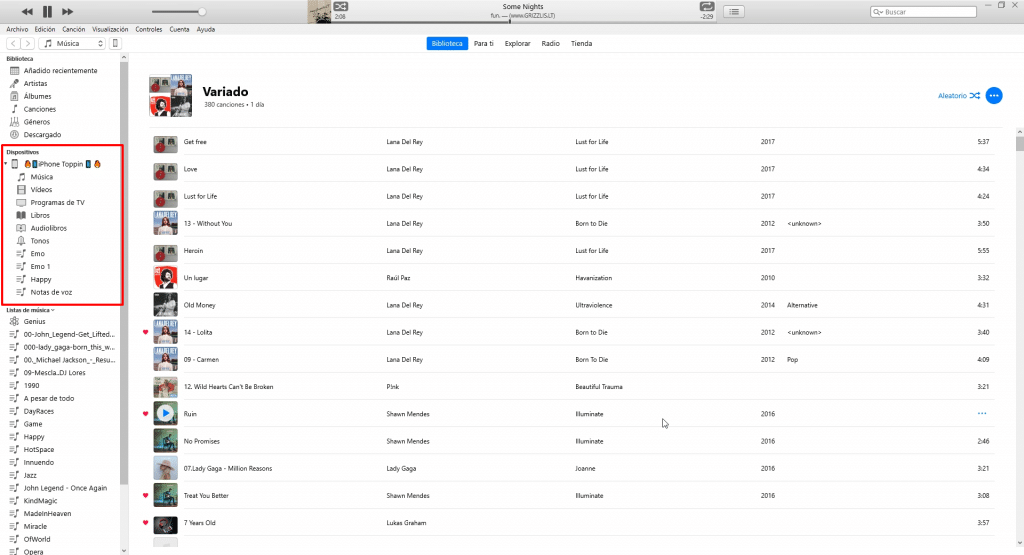
Para habilitar el reconocimiento de nuestro iPhone por Wi-Fi, conectamos el dispositivo a la PC, hacemos clic en el icono del teléfono y marcamos la casilla Sincronizar con este iPhone vía Wi-Fi. Aceptamos, desconectamos el cable del teléfono y aseguramos que tanto la computadora como el teléfono estén conectados a la misma red inalámbrica. iTunes reconocerá el dispositivo.
2- FE File Explorer
En artículos previos, te mostramos cómo usar FE File Explorer para acceder a los dispositivos de una PC desde el móvil. Esta aplicación también permite copiar archivos al iPhone. Sin embargo, es importante tener en cuenta que el almacenamiento de archivos en los dispositivos de Apple es diferente al de aquellos que utilizan el sistema operativo Android.
En iOS (el sistema operativo de los iPhones), cada aplicación tiene su propio espacio de almacenamiento. En este espacio, se pueden copiar elementos, pero generalmente no son accesibles por una aplicación de gestión de archivos.
Por lo tanto, cuando utilizamos FE File Explorer para transferir archivos al iPhone, lo que estamos haciendo es copiar música, fotos, videos y otros elementos al espacio de almacenamiento de esta aplicación en el teléfono. La música no será reconocida por la aplicación predeterminada para escuchar canciones y álbumes, ni las imágenes irán automáticamente a la galería.
Para comenzar la transferencia, asegurémonos de que la PC y el móvil estén en la misma red Wi-Fi. Luego, abrimos FE File Explorer, vamos a los ajustes (el ícono de la rueda dentada en la parte inferior de la pantalla) y accedemos al apartado Servidor Integrado. Después, pulsamos en Iniciar Servidor.
En la computadora, abrimos un navegador y escribimos en la barra de direcciones la URL del servidor web que aparece en la aplicación. Luego presionamos Enter.
En el navegador, se mostrará la carpeta Downloads, junto con dos botones: Upload files (para transferir archivos, aunque también se pueden arrastrar) y Create folder (para crear una nueva carpeta). Los elementos se copiarán en el apartado Mis Archivos de la aplicación.
3- 3uTools
3uTools es uno de los programas más completos que existen para gestionar iPhones. Permite no solo el manejo de fotos y videos, sino también descargar e instalar aplicaciones y acceder a la música del dispositivo, entre otras opciones.
Para utilizar este programa de manera inalámbrica, es necesario activar la transferencia por Wi-Fi en iTunes. Luego, accedemos a Toolbox en 3uTools y, en Accesibilidad, activamos Wifi Connection.
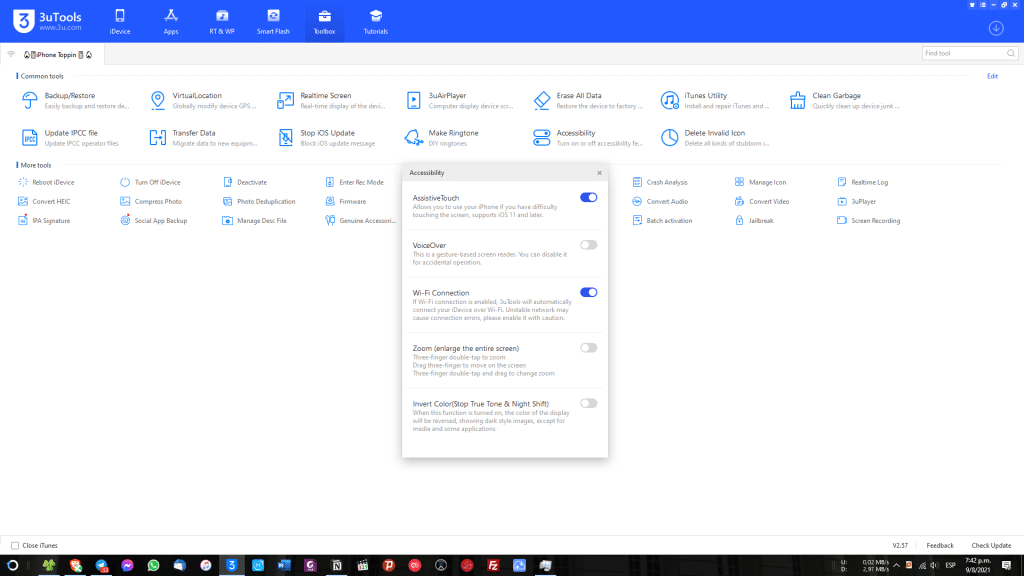
Una vez que el teléfono y la PC estén conectados a la misma red, se abrirá 3uTools y el móvil se conectará automáticamente.
Si cuentas con un cable de datos defectuoso o simplemente prefieres transferir archivos a tu teléfono a través de Wi-Fi, estas tres opciones son ¡altamente recomendadas!